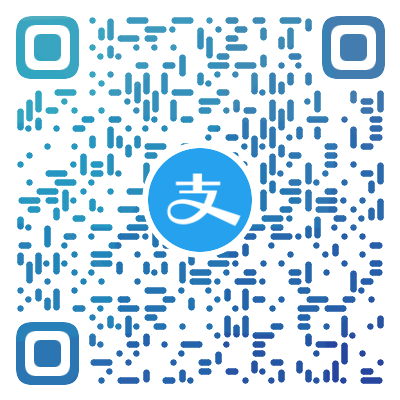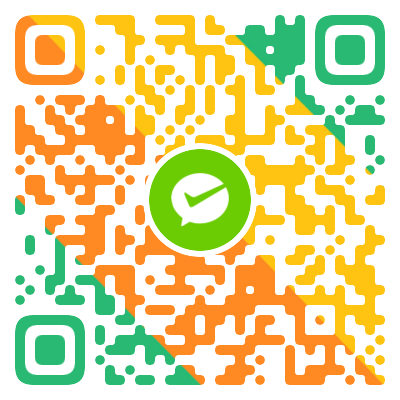BurpSuite Pro 2020.5 破解版下载及优雅启动方法
前言
众所周知国内我们使用的 Burp Suite 大多数是大佬们分享出来的专业破解版的 Burp Suite,每次启动的时候都得通过加载器来启动 Burp Suite,那有没有更加优雅的方式呢?下面就开始水这一篇文章了,告诉大家如何在MAC下配置基本的渗透测试环境。
更新日志
Burp Suite Professional 2020.5 更新日志:
此版本为HTTP消息编辑器提供了有用的新功能,并进行了一些常规改进。
HTTP消息编辑器
在Burp Suite消息编辑器中呈现非打印字符(2020年6月功能发布)
现在,您可以选择在HTTP消息编辑器中将非打印字符显示为“lozenges”。十六进制值小于20的任何字节都支持此功能,包括制表符,换行符,回车和空字节。
对于许多用例,此功能将非常有用,包括:
- 发现响应中字节值之间的细微差异
- 试用HTTP请求走私漏洞
- 研究行尾以识别潜在的HTTP标头注入漏洞
- 观察服务器如何处理空字节注入
- 默认情况下,非打印字符是隐藏的,但是您可以通过单击编辑器底部的“ \ n”按钮来打开和关lozenges。
这些非打印字符当前只能显示在消息编辑器中。现在,您必须使用Burp的十六进制视图编辑字节。但是,我们计划在不久的将来使您能够直接在消息编辑器中执行此操作。
总体改进
此版本还对Burp的各个领域进行了以下较小改进:
用于实验性浏览器驱动的扫描模式的嵌入式Chromium浏览器已升级到版本83。
现在,专业版和社区版均支持Java 14。
默认情况下,Burp Proxy不再拦截对SVG或字体文件的请求。
现在,抓取静态内容的速度更快。
Bug修复
我们还实现了一些小错误修复,最值得注意的是:
- 现在显示401响应的响应接收/完成时间。
- 现在,即使所花费的时间小于1毫秒,也会显示响应时间。
- 现在,在运行会话跟踪时可以正确应用“检查会话有效”会话处理规则
- 内容发现工具不再错误地显示“会话未运行”消息。
Burpsuite激活
这里不赘述了,大家都是做安全的,我这里再啰嗦的话 就显得很多余了。如果 BurpSuite 没有激活的话,那么跟我一起来看看怎么激活它:
1、双击Burp Sutie Pro Private Loader.jar运行程序
2、修改License Text文本中的内容我们无法修改不,不管,直接点击Run按钮运行
3、把keygen中的License复制到弹出的burpsuite窗口中,点击Next按钮
4、窗口切换后,点击Manual activation按钮
5、窗口跳转后,点击Copy request按钮,把复制的request复制到kengen窗口的Activation Request窗口中
6、复制粘贴response响应信息到burpsuite的response窗口中,点击Next按钮
7、看到如下提示,说明激活成功了
8、再次点击Run运行程序
9、弹出启动界面后,能看到下图所示的窗口,说明激活成功了
Burp Suite不激活的话,每次启动都是要重新激活的,这样的话就很难受了。
启动方法
macOS
命令行模拟启动
启动示例
当前目录结构如下:
1 | $ pwd |
知道路径的情况下,下面尝试命令行直接启动试试看:
1 | java -Xdock:icon=BurpSuite.icns -Dfile.encoding=utf-8 -javaagent:burp-loader-keygen-2020_4_1.jar -noverify -javaagent:BurpSuiteChs.jar -jar burpsuite_pro_v2020.5.jar |
启动测试没有问题,下面使用&&将命令合为一个命令,用于下方制作APP使用,不同版本的启动命令分别如下,大家用的话修改成对应自己的目录信息即可。
制作应用程序
新建工作流程
借助 macOS 自带的自动操作 automator.app 可以轻松地将命令行封装成一个应用程序出来:
首先打开自动操作,位置选择应用程序,选择左下角的新建文稿:
选择文稿类型为「应用程序」,点击「选取」:
左侧列表中找到运行Shell脚本然后拖入进去:
把上文中的命令行模拟启动对应的命令粘贴进来,点击右上角运行测试一下看看能不能成功启动:
1 | cd /Users/kimix/Desktop/burpsuite_pro_v2020.5 && java -Xdock:icon=BurpSuite.icns -Dfile.encoding=utf-8 -javaagent:burp-loader-keygen-2020_4_1.jar -noverify -javaagent:BurpSuiteChs.jar -jar burpsuite_pro_v2020.5.jar |
正常情况下,应该可以看到下面的启动图
OK 测试应该是没有问题的,然后将BurpSuite关掉,command+s保存一下,保存的文件格式选择应用程序,自定义命名一下,然后保存到应用程序中:
然后就可以在启动台LaunchPad中找到这个应用程序了,点击一下就可以成功启动BurpSuite了:
美化BP图标
当然这么丑的图标,我是看不下去的,下面来使用上文中下载的 BP 图标文件。
在「应用程序」文件夹中找到我们刚刚制作的「BurpSuite」应用程序,「右键」点击「显示简介」,然后将下载好的icns图标文件拖入到简介的左上角:
OK 美化成功,现在就可以在 mac 下优雅地启动 BP 了~~
Windows
在Windows下可以使用脚本激活启动Burp Suite
新建激活.vbs文件,在文件中写入,保存后运行,即可快速完成激活。
1 | CreateObject("WScript.Shell").Run "java.exe -Dfile.encoding=utf-8 -noverify -javaagent:Dr.FarFar.jar -jar Loader.jar",0 |
新建启动.vbs文件,在文件中写入,保存,双击脚本即可打开BurpSuite
1 | CreateObject("WScript.Shell").Run "java.exe -Dfile.encoding=utf-8 -javaagent:burp-loader-keygen-2020_4_1.jar -noverify -javaagent:BurpSuiteChs.jar -jar burpsuite_pro_v2020.5.jar",0 |
Linux
先进行激活Burp,终端运行下列命令:
1 | java -Dfile.encoding=utf-8 -noverify -javaagent:Dr.FarFar.jar -jar Loader.jar |
弹出激活注册机界面,然后点击run,重复前面的激活步骤即可完成激活
明确好BurpSuite存放路径,建立一个脚本文件burpsuite.sh,添加以下内容
1 |
|
将上面sh脚本文件复制到/usr/bin路径下,以后在终端输入burpsuite即可快速打开BurpSuite
SSL 证书
使用已经代理了BP的浏览器访问如下地址:http://burp
会得到如下界面,点击右上角的CA Certificate证书,然后保存好der证书文件:
浏览器设置里面找到隐私与安全,找到查看证书的选项:
选择证书颁发机构,点击导入,选择刚刚下载好的der证书导入即可:
记得下面2选项个都要勾选:
OK现在你的BP就可以在Firefox下美滋滋地抓取HTTPS的数据包了:
Chrome导入BP证书
macOS 下导入 BP 的证书后,也是可以完美的抓取 HTTPS 数据包的。
打开 macOS 自带的强大密码管理工具:「钥匙串」,然后找到左下角「证书」这一栏,将 BP 的证书:cacert.der直接拖入:
鼠标选中刚刚拖入的 BP 证书,「右键」-「显示简介」-「信任」选择「始终信任」:
OK 现在你的BurpSuite就可以在 Chrome下美滋滋地抓取 HTTPS 的数据包了:
下载地址
Burp Suite Pro 2020.5破解版(目前链接已经失效,不在提供下服务)
文章打赏
本文本身实际上没有啥技术含量,但是写起来还是比较浪费时间的,在这个喧嚣浮躁的时代,个人博客越来越没有人看了,写博客感觉一直是用爱发电的状态,所以如果你恰巧财力雄厚,感觉本文对你有所帮助的话,可以考虑打赏一下本文,用以维持高昂的服务器运营费用(域名费用、服务器费用、CDN费用等)